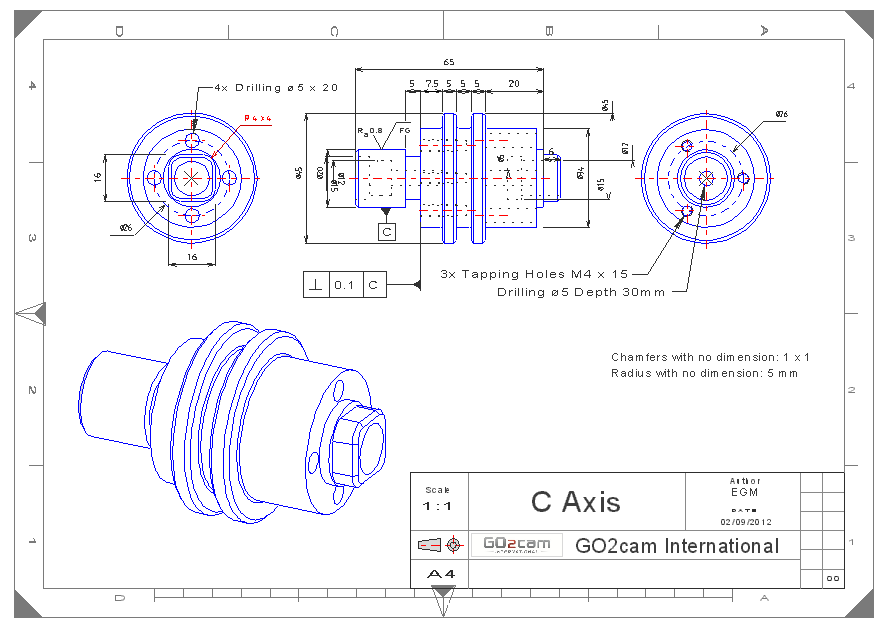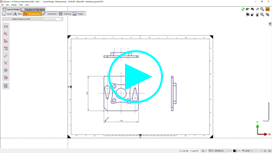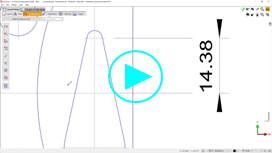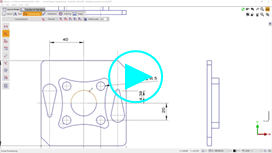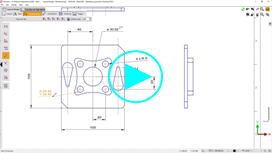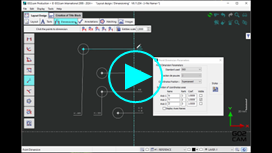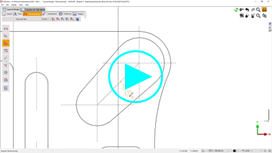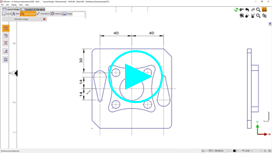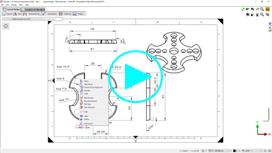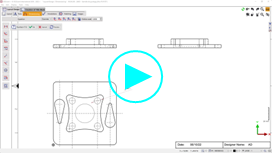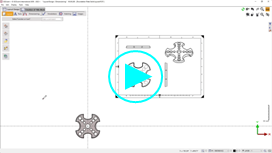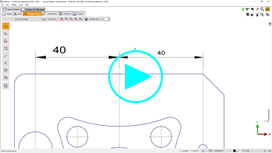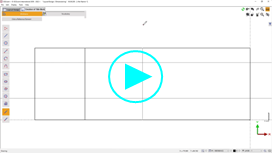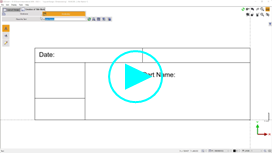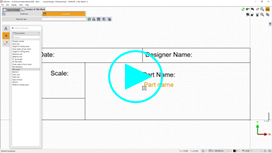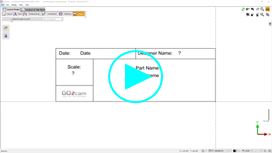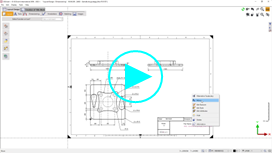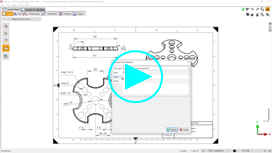Questo ambiente è dedicato alla creazione di disegni e quote del pezzo. I comandi sono ordinati in 2 menu:
-
Progettazione Layout : questo menu permette di definire il layout del pezzo corrente.
-
Creazione cartiglio : menu dedicato alla creazione e definizione dei cartigli.
Presentation
Di seguito è riportato un layout definito in GO2cam con alcune delle funzionalità del modulo Progettazione Layout:
-
Testi (come ad esempio ‘Smussi senza quota: 1 x 1’)
-
Quote (quote lineari e assiali)
-
Annozioni (come ad esempio ‘ 4x Foratura d5 x 20 ’)
-
Tolleranze (tolleranze di forma, orientamento, posizione e battito)
-
Immagini (importazione del logo)
-
Cartiglio (creazione e impostazioni)
Layout della geometria wireframe
Layout della geometria solida
|
Creazione di layout per solidi:
|
|
|
Quotatura diretta di un solido
Questo video mostra come inserire quote cliccando direttamente sui bordi di un solido. |
|
|
Vista dettagliata |
Opzioni complementari
|
Stampa layout in PDF Ti mostriamo come generare il file PDF da un layout progettato in GO2cam, utilizzando il comando Stampa .
|
|
|
Salvataggio delle preferenze utente È possibile creare i propri stili personalizzati per le quote, salvarli e utilizzarli quando necessario. |